Tout ensemble de données nécessitera un jour des étiquettes pour plus de clarté. Si vous envoyez une feuille de calcul sans étiquettes appropriées, cette personne risque de ne pas comprendre ce que représentent les données. Les étiquettes fournissent un contexte, facilitant ainsi la compréhension et l'interprétation des informations.
Dans cet article, je vais vous montrer comment augmenter la taille des étiquettes dans les onglets Excel afin qu'elles soient plus visibles et plus lisibles. Si vous travaillez sur plusieurs feuilles ou souhaitez simplement améliorer la lisibilité, ces étapes simples vous permettront d'ajuster facilement la taille des étiquettes.
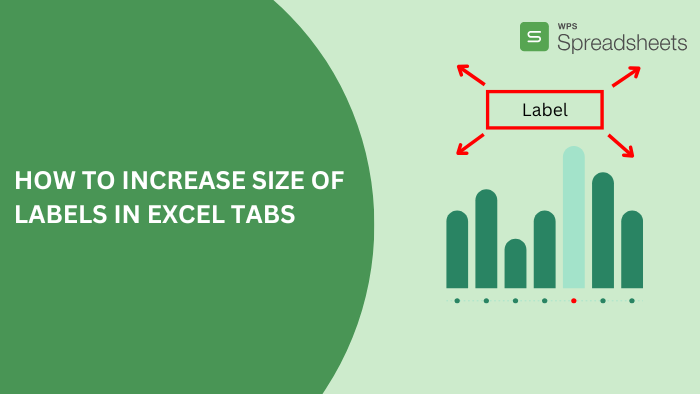
Ajuster la mise à l'échelle de l'affichage dans Windows
Toutes les méthodes ne sont pas forcément complexes ; parfois, la solution est simple, comme ajuster l'échelle d'affichage sous Windows pour faciliter la lecture des libellés des onglets Excel. Augmenter l'échelle globale de votre affichage Windows améliore non seulement la visibilité des libellés des onglets Excel, mais aussi la lisibilité de l'interface utilisateur dans tout le système. La procédure est simple :
Étape 1 : accédez à votre bureau et faites un clic droit pour ouvrir le menu contextuel.
Étape 2 : Cliquez sur l’ option « Paramètres d’affichage » pour afficher tous les paramètres d’affichage disponibles sur votre système Windows.
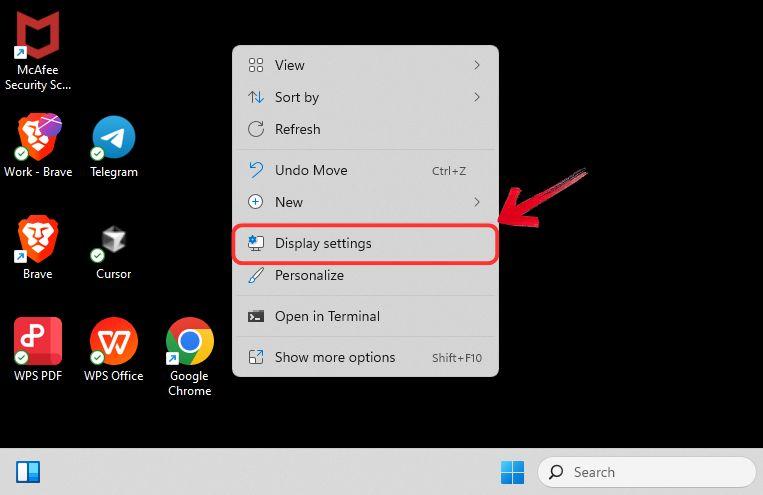
Étape 3 : Dans la fenêtre Paramètres d'affichage, faites défiler vers le bas et cliquez sur le menu déroulant« Échelle » . Vous pouvez alors choisir d'augmenter l'échelle d'affichage à 125 % ou 150 %.
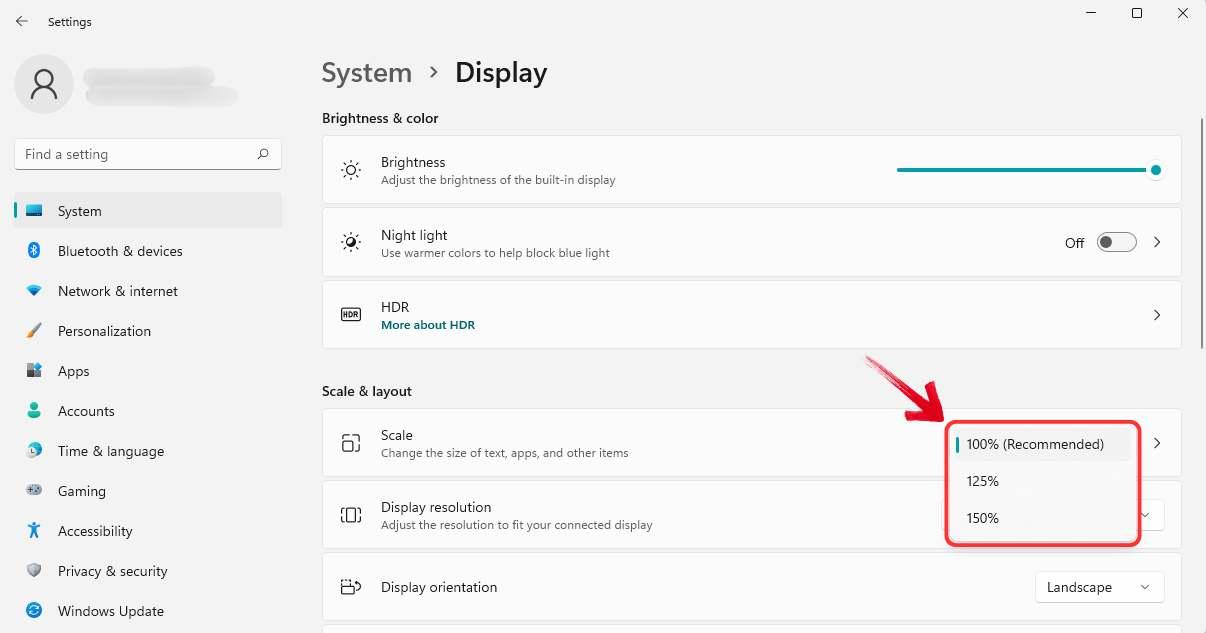
Étape 4 : Si les options de mise à l’échelle prédéfinies ne répondent pas à vos besoins, revenez à l’ option« Échelle » .
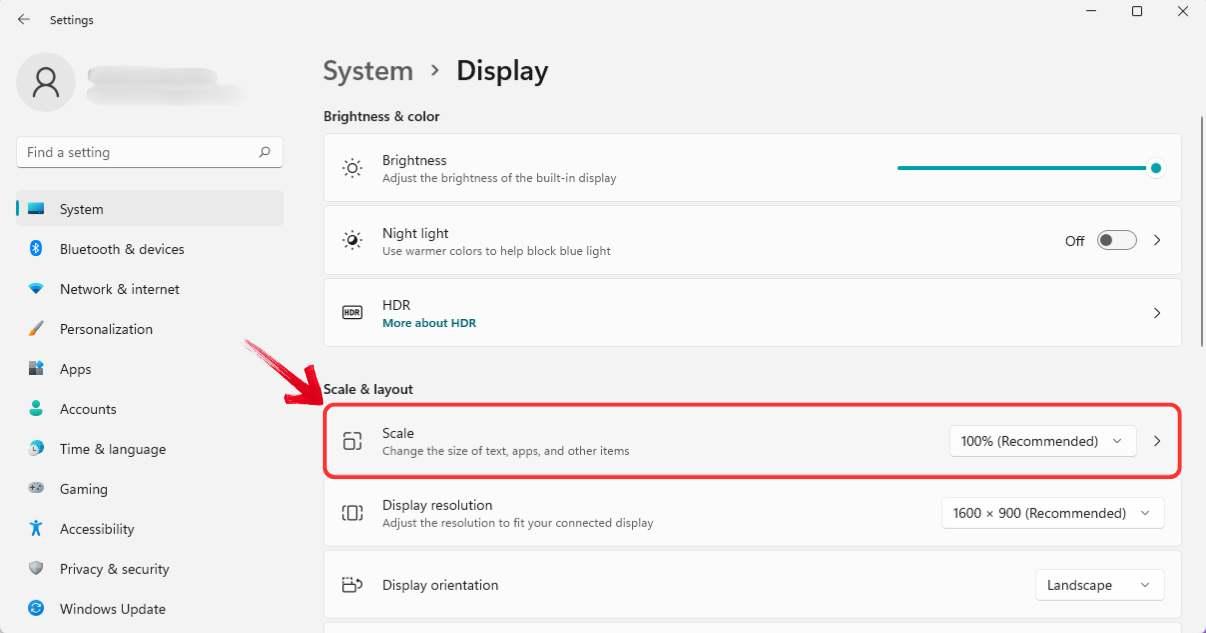
Étape 5 : Utilisez le champ « Mise à l'échelle personnalisée » pour définir votre résolution d'affichage préférée. Saisissez simplement une valeur inférieure à 500 % et cliquez sur l' icône « coche » pour appliquer les modifications.
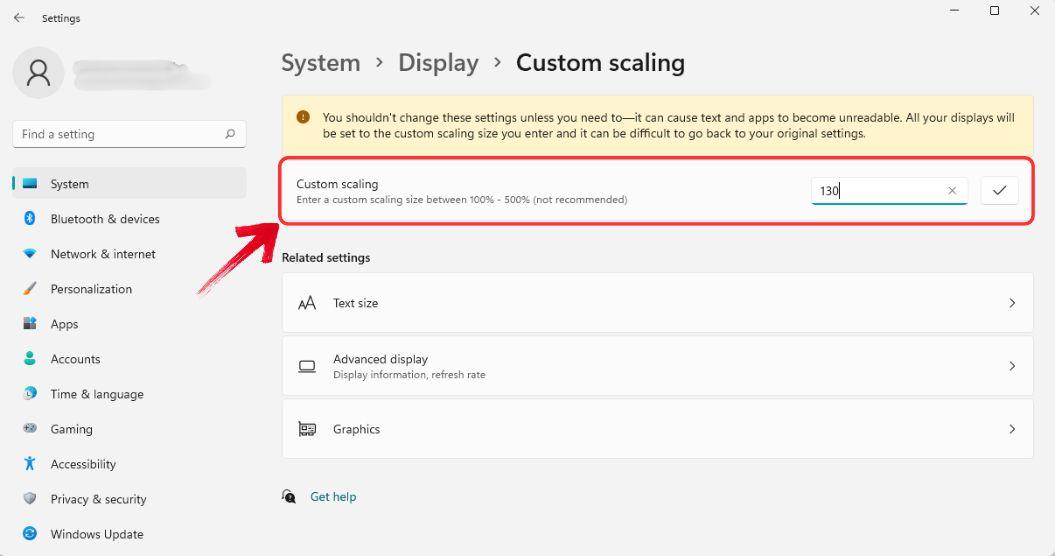
Étape 6 : les modifications de mise à l’échelle seront appliquées à toutes les applications Windows, y compris Excel.
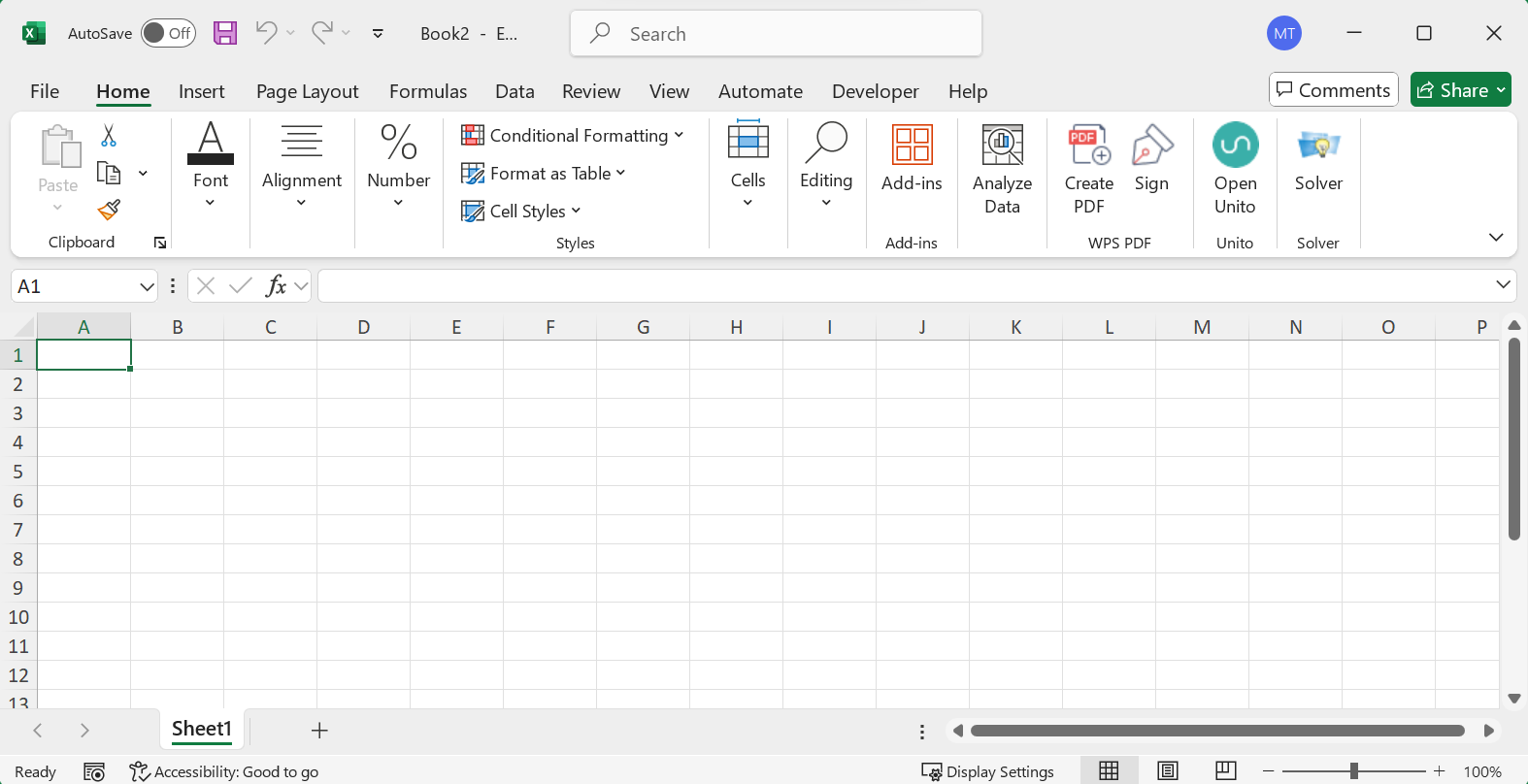
Remarque : si vous ne voyez aucun changement, essayez de redémarrer votre système pour vous assurer que les ajustements de mise à l’échelle prennent effet.
Changer la résolution de l'écran
Étape 1 : Accédez à votre bureau et faites un clic droit pour afficher le menu contextuel.
Étape 2 : sélectionnez « Paramètres d’affichage » pour accéder à toutes les options d’affichage disponibles sur votre système Windows.
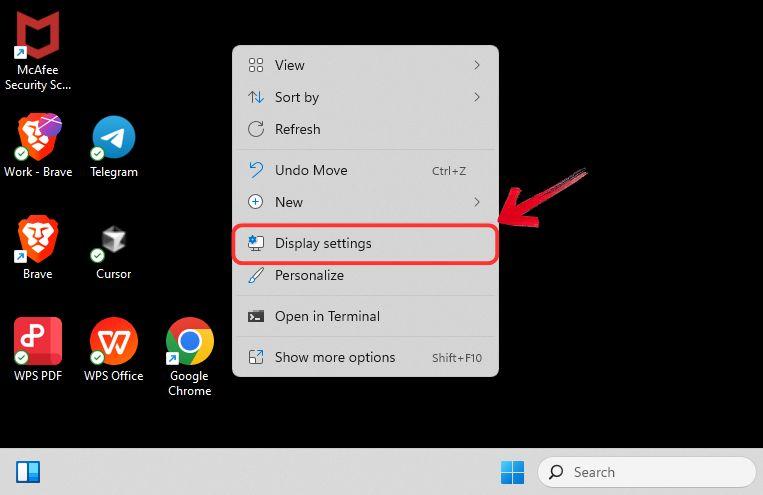
Étape 3 : Dans la fenêtre Paramètres d'affichage, faites défiler vers le bas et sélectionnez le menu déroulant« Résolution d'affichage » . Vous pourrez alors réduire la résolution d'affichage.
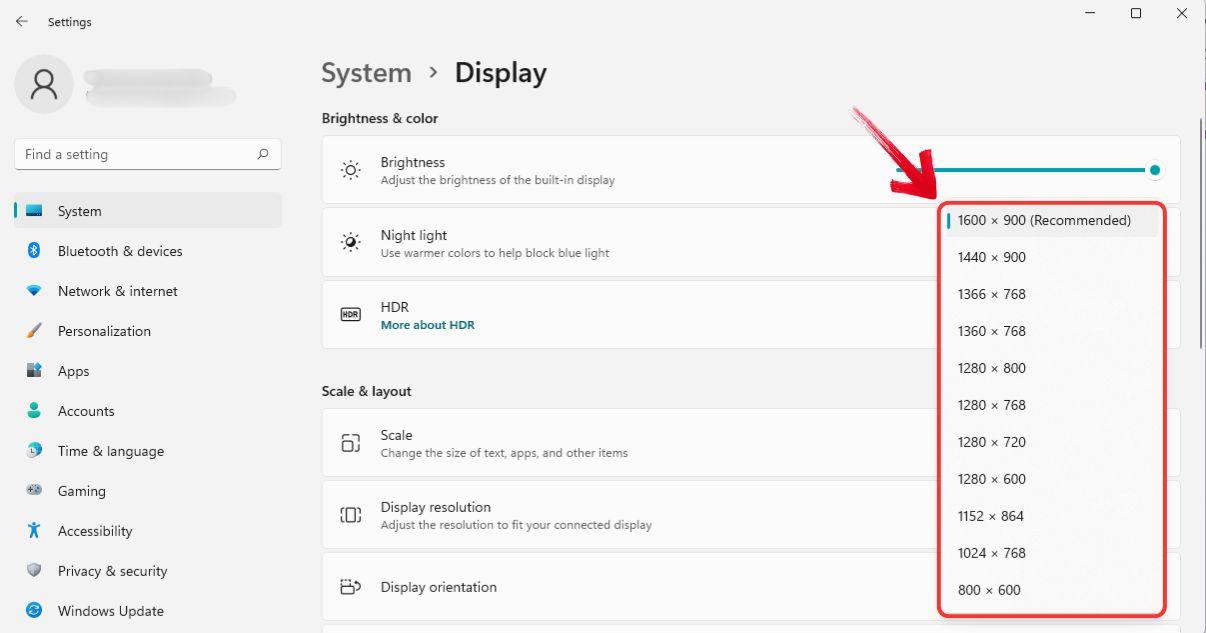
Réduire la résolution de l'écran n'est peut-être pas la solution idéale si vous cherchez « Comment agrandir les noms des onglets des feuilles dans Excel ? ». Bien que cela soit techniquement possible, d'autres méthodes offrent une meilleure visibilité sans compromettre l'aspect pratique.
Utiliser des outils d'accessibilité tiers
Si le réglage des paramètres d'affichage ne donne pas les résultats escomptés, des outils d'accessibilité tiers ou des logiciels de loupe peuvent constituer une alternative utile. Ces outils améliorent la visibilité des éléments de l'interface utilisateur et permettent d'ajuster la taille des étiquettes des onglets Excel sans modifier définitivement les paramètres système.
Pour ceux qui recherchent comment agrandir la police des onglets des feuilles de calcul dans Excel, les options intégrées comme la loupe Windows offrent un moyen pratique de rendre les noms des onglets Excel plus lisibles tout en préservant la qualité globale de l'écran.
Étape 1 : Ouvrez le menu Recherche dans la barre des tâches et saisissez « Loupe ».
Étape 2 : Cliquez sur l' application« Loupe » dans les résultats de recherche pour la lancer. Vous pouvez également utiliser le raccourci clavier« Windows + + » pour ouvrir la Loupe instantanément.
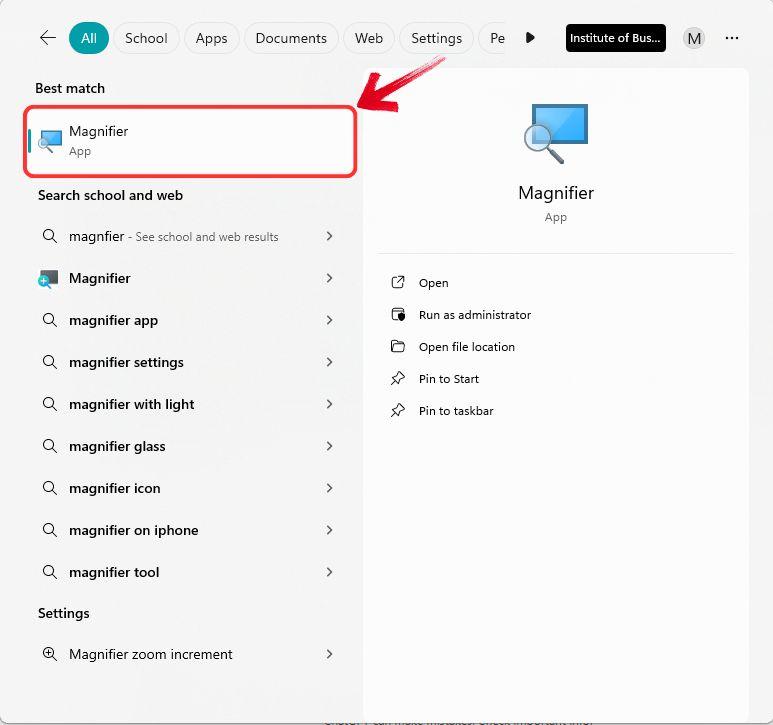
Étape 3 : une fois lancé, vous pouvez ajuster le niveau de zoom, la taille et la vitesse de la loupe pour améliorer la visibilité en fonction de vos préférences.
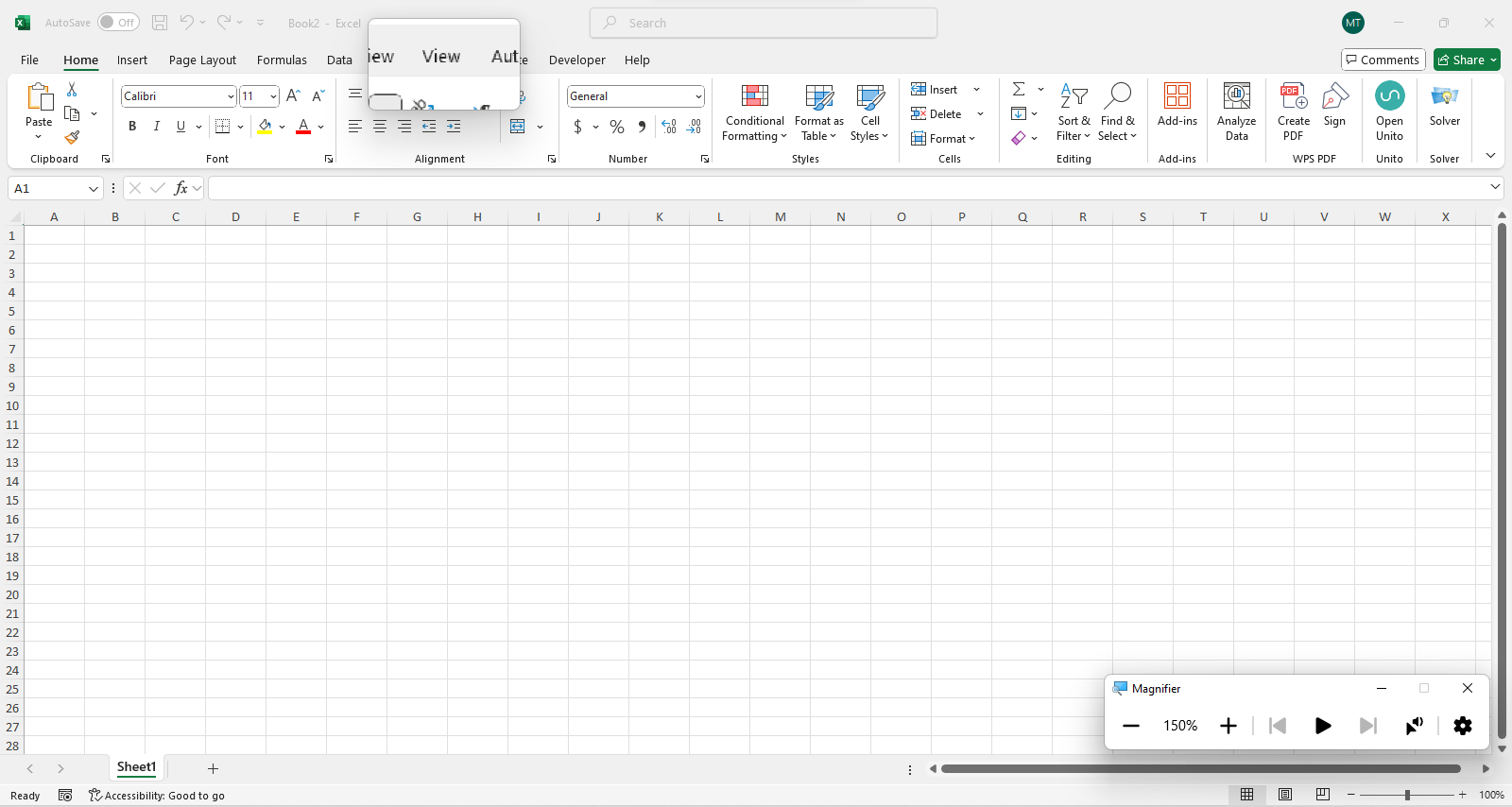
Outre l'application Loupe Windows, d'autres outils auxiliaires comme ZoomText facilitent également la lecture des étiquettes des onglets Excel. Cependant, j'ai trouvé que la Loupe Windows était la plus compatible, car elle s'intègre parfaitement aux paramètres d'affichage de Windows et offre davantage d'options de personnalisation intégrées, ce qui en fait un choix plus pratique.
Utilisation d'une macro VBA pour mettre en évidence les étiquettes des onglets
Utiliser VBA pour augmenter la taille de police des onglets Excel n'est pas une option viable, car la taille de police des onglets des feuilles de calcul est contrôlée par les paramètres d'affichage de Windows, et non par Excel lui-même. Cependant, VBA peut être utilisé pour surligner ou colorier les onglets des feuilles afin d'améliorer la visibilité. Voici comment procéder :
Étape 1 : Ouvrez votre feuille de calcul et accédez à l' onglet « Développeur » . Dans le menu ruban, cliquez sur « Visual Basic » pour lancer l'éditeur VBA.

Astuce : vous pouvez également appuyer sur « ALT + F11 » comme raccourci pour ouvrir l’éditeur VBA.
Étape 2 : dans le panneau Projet sur le côté gauche de l’éditeur VBA, recherchez et sélectionnez votre classeur pour vous assurer que vous travaillez dans le bon fichier.
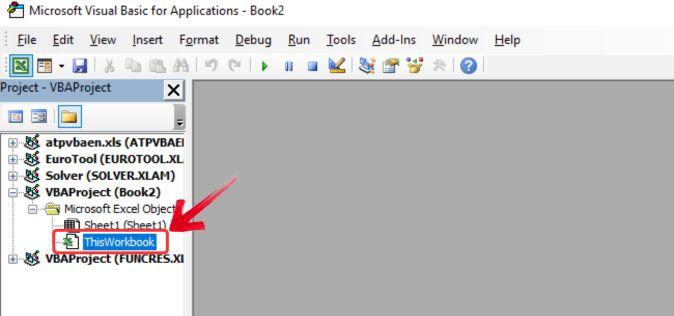
Étape 3 : Cliquez sur « Insérer »dans le menu supérieur et choisissez « Module » dans la liste déroulante.
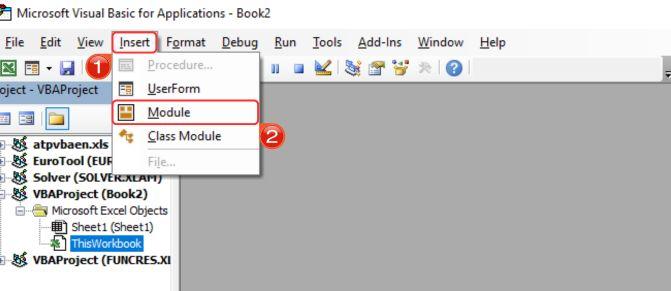
Étape 4 : Une fenêtre de code vierge apparaît. Collez le code VBA fourni dans ce module.
Sous-onglets de surbrillance()
Feuille de travail Dim ws As
Pour chaque ws dans ce classeur. Feuilles
ws.Tab.Color = RGB(255, 165, 0) ' Couleur orange pour une meilleure visibilité
Prochain ws
Fin du sous-titrage
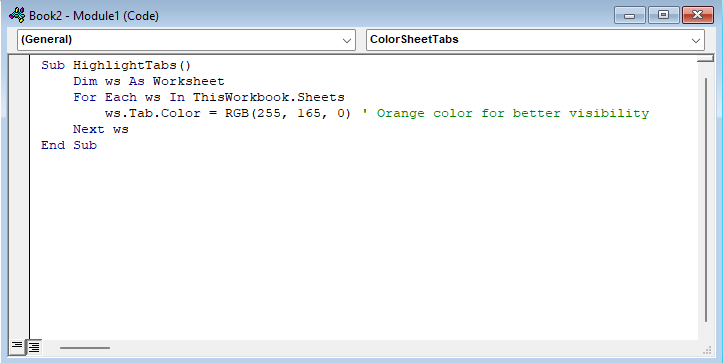
Étape 5 : Une fois le code VBA ajouté, appuyez sur« F5 » pour exécuter la macro. Le script sera alors exécuté et le processus de suppression de la validation des données sera lancé.
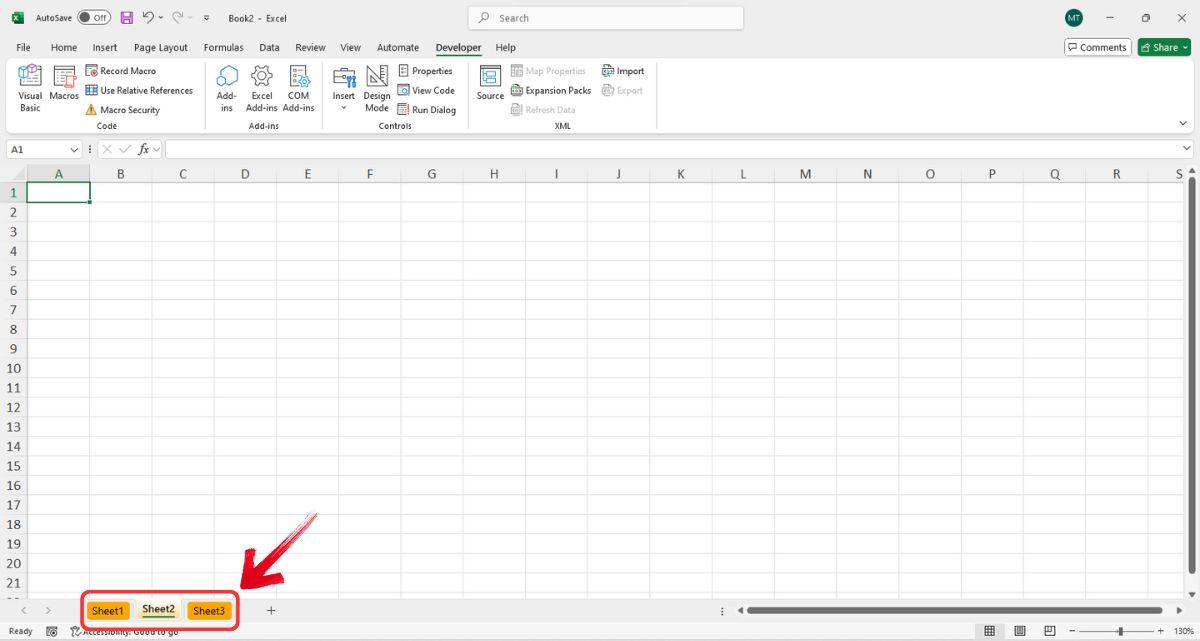
Utiliser la feuille de calcul WPS : une meilleure alternative
Avez-vous remarqué que dans Excel, augmenter la taille des étiquettes nécessite d'accéder manuellement aux paramètres du back-end ? Il n'existe pas d'option simple dans le ruban pour ajuster directement la taille des étiquettes, ce qui rend le processus plus long qu'il ne devrait l'être.
WPS Office, quant à lui, simplifie les choses. Vous pouvez augmenter la taille des étiquettes directement depuis le ruban en quelques clics, sans avoir à parcourir les paramètres. De plus, contrairement à MS Office, WPS Office vous permet de personnaliser entièrement le ruban pour l'adapter à votre flux de travail, rendant les outils et fonctionnalités encore plus accessibles. Ce niveau de confort s'étend à tous les aspects de WPS Office, de l'édition de documents à la lecture de PDF, en passant par la création de feuilles de calcul et de présentations. Grâce à des fonctionnalités basées sur l'IA, une interface conviviale et une flexibilité inégalée, WPS Office rend le travail plus rapide, plus facile et plus efficace.
Étape 1 : Tout d’abord, ouvrons une feuille de calcul vierge ou une feuille de données existante dans WPS Spreadsheet.
Étape 2 : Pour augmenter la taille des étiquettes des onglets, cliquez sur l’ onglet « Accueil » dans le menu du ruban, puis cliquez sur l’ icône « Feuille de calcul » .

Étape 3 : Le menu déroulant de la feuille de calcul apparaît. Cliquez simplement sur l' option « Taille de police » et sélectionnez la taille du zoom dans le menu déroulant.
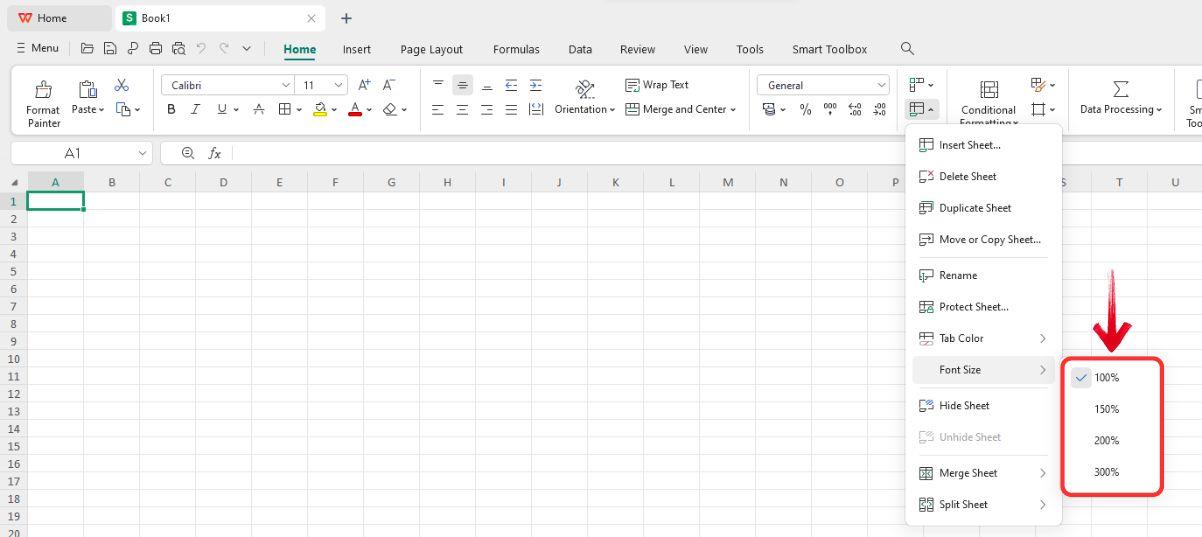
Étape 4 : Vous remarquerez immédiatement que la taille de l'étiquette de la « Feuille » augmente en bas à gauche de l'interface.
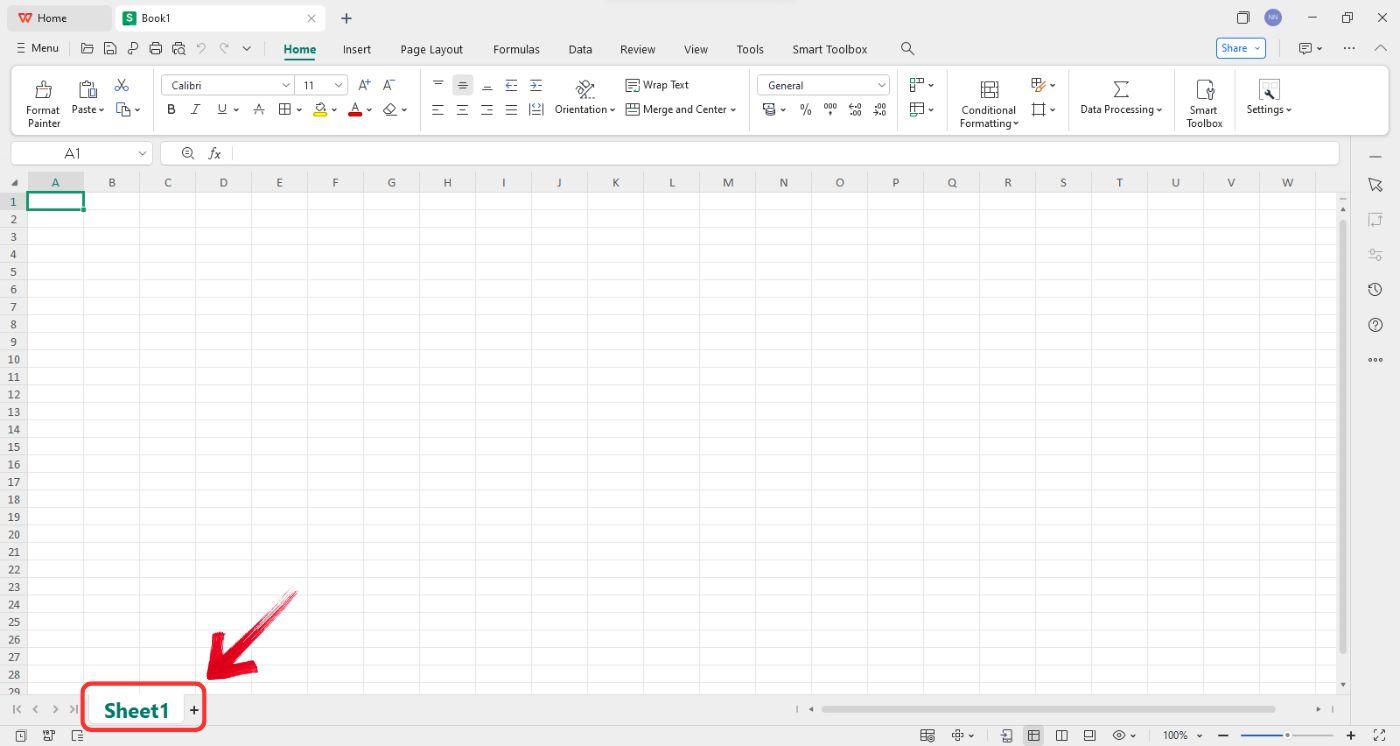
FAQ
1. Puis-je augmenter directement la taille de la police des onglets Excel ?
Non, Excel ne dispose pas d’une option intégrée permettant d’augmenter directement la taille de la police des onglets.
2. Quelle est la meilleure façon de rendre les onglets Excel plus lisibles ?
Voici deux façons de rendre les onglets Excel plus lisibles :
Ajuster la mise à l'échelle de l'affichage : augmentez les paramètres de mise à l'échelle de votre système d'exploitation pour agrandir le texte et les icônes, rendant les onglets plus faciles à lire.
Modifier la résolution de l'écran : réduire la résolution de l'écran peut faire apparaître les éléments plus grands, améliorant ainsi la visibilité.
3. VBA peut-il aider à augmenter la taille de la police des onglets ?
Non, VBA ne peut pas augmenter directement la taille de police des onglets Excel. Cependant, il permet de modifier les couleurs des onglets, les rendant plus distinctifs et améliorant leur visibilité globale.
4. Pourquoi WPS est-il meilleur pour cela ?
WPS Office offre une option permettant d'ajuster directement la taille des onglets, améliorant ainsi la visibilité et la navigation. En revanche, Excel ne propose pas de fonctionnalité intégrée permettant de modifier la taille de la police des onglets, obligeant les utilisateurs à utiliser la mise à l'échelle de l'affichage du système pour une meilleure lisibilité.
Productivité efficace avec WPS Office
Excel est indéniablement un outil puissant, et malgré l'absence de boutons directs et pratiques, il est efficace. Cependant, si votre priorité est d'apprendre à augmenter rapidement la taille des étiquettes dans les onglets Excel, WPS Office pourrait vous intéresser.
Outil gratuit, WPS Offices'exécute en parallèle avec MS Office, vous offrant ainsi le meilleur des deux mondes. Il offre des options intégrées pour redimensionner les étiquettes directement depuis le ruban, éliminant ainsi les étapes inutiles. De plus, en mettant l'accent sur l'accessibilité et la productivité, WPS garantit un flux de travail plus fluide.




